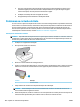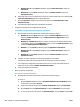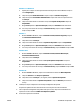User Guide
7. Use um cotonete ou pano que não solte apos para limpar o cartucho de impressão.
8. Reinstale o cartucho de tinta.
9. Feche a porta de acesso ao cartucho e observe se a mensagem de erro desapareceu.
10. Caso a mensagem de erro continue aparecendo, desligue o equipamento e ligue-o novamente.
NOTA: Se um cartucho de tinta estiver causando problemas, você pode removê-lo e usar o modo de
cartucho único para operar o HP OiceJet 5200 series com apenas um cartucho.
Problemas de impressão
O que você quer fazer?
Corrigir problemas de páginas não sendo impressas (não é possível imprimir)
HP Print and Scan Doctor O HP Print and Scan Doctor é um utilitário que tentará diagnosticar e corrigir o problema
automaticamente.
NOTA: Esse utilitário está disponível somente para o sistema operacional Windows.
Solucione problemas de
trabalhos não sendo
impressos
Use um assistente de solução de problemas on-line HP.
Veja instruções passo a passo para o caso de a impressora não estar respondendo ou imprimindo.
NOTA: O HP Print and Scan Doctor e os assistentes de solução de problemas online da HP podem não estar
disponíveis em todos os idiomas.
Leia instruções gerais de problemas de não conseguir imprimir na Ajuda
Para resolver problemas de impressão (Windows)
Verique se a impressora está ligada e se há papel na bandeja. Caso ainda não consiga imprimir, tente o
seguinte na ordem apresentada:
1. Verique se há mensagens de erro no visor da impressora e solucione-as seguindo as instruções na tela.
2. Caso o computador esteja conectado à impressora com um cabo USB, desconecte e reconecte o cabo
USB. Caso o computador esteja conectado à impressora com uma conexão sem o, conrme se a
conexão está funcionando.
3. Verique se a impressora não está em pausa ou o-line.
Para vericar se a impressora não está em pausa ou o-line
a. Dependendo do seu sistema operacional, consulte uma das seções a seguir:
● Windows 10: No menu Iniciar do Windows, clique em Sistema do Windows na lista de
aplicativos, Painel de Controle e clique em Exibir impressoras e dispositivos no menu
Hardware e sons.
● Windows 8.1 e Windows 8: Aponte para ou toque no canto superior direito da tela para abrir
a barra Botões, clique no ícone Congurações, clique ou toque em Painel de Controle e clique
ou toque em Exibir impressoras e dispositivos.
● Windows 7: no menu Iniciar do Windows, clique em Dispositivos e Impressoras.
PTWW Problemas de impressão 107